Como iniciar um programa de doação mensal (método fácil)
Publicados: 2023-06-22Você quer iniciar um programa de doações mensais online? Se você recebe doações em seu site, um programa mensal é crucial para o sucesso de sua organização.
Um programa de doação mensal é um sistema de doação recorrente que permite que os doadores doem automaticamente uma quantia específica para sua organização favorita mensalmente. E com WPForms, sua organização pode ser a favorita para quem está recebendo doações. Só é preciso o seu site e um formulário de doação. O que mais? É gratuito para fazer com WPForms.
Neste artigo, mostraremos como (facilmente) iniciar um programa de doações mensais em apenas 5 etapas.
Por que devo iniciar um programa de doação mensal?
Iniciar um programa de doações mensais on-line capacita os indivíduos a causar um impacto duradouro nas causas com as quais se preocupam, enquanto aproveitam a conveniência, o envolvimento e a flexibilidade oferecidos pelas plataformas digitais.
E ao utilizar pagamentos recorrentes - doações que chegam mensalmente - você também está colhendo benefícios para sua organização.
Um programa de doação mensal não apenas fornece um fluxo consistente de receita para sua organização, mas também promove uma conexão mais forte entre você e seus doadores. Além disso, os programas de doações mensais permitem que os doadores contribuam com quantias menores que cabem em seu orçamento, que serão compostas ao longo do tempo para causar um impacto de longo prazo.
Crie seu formulário de doação agora
Como iniciar um programa de doação mensal (método fácil)
Neste artigo
- Etapa 1: obter o plug-in WPForms
- Etapa 2: crie um formulário de doação
- Etapa 3: adicionar campos de formulário
- Etapa 4: configurar as opções de pagamento Stripe
- Passo 5: Adicionar Stripe ao seu formulário
Etapa 1: obter o plug-in WPForms
Como seu programa de doações mensais está operando online, você precisará obter o plug-in WPForms para seu site.
Você pode baixar o plug-in aqui no WPForms ou pode acessá-lo com uma pesquisa rápida na página de plug-ins no painel do WordPress.
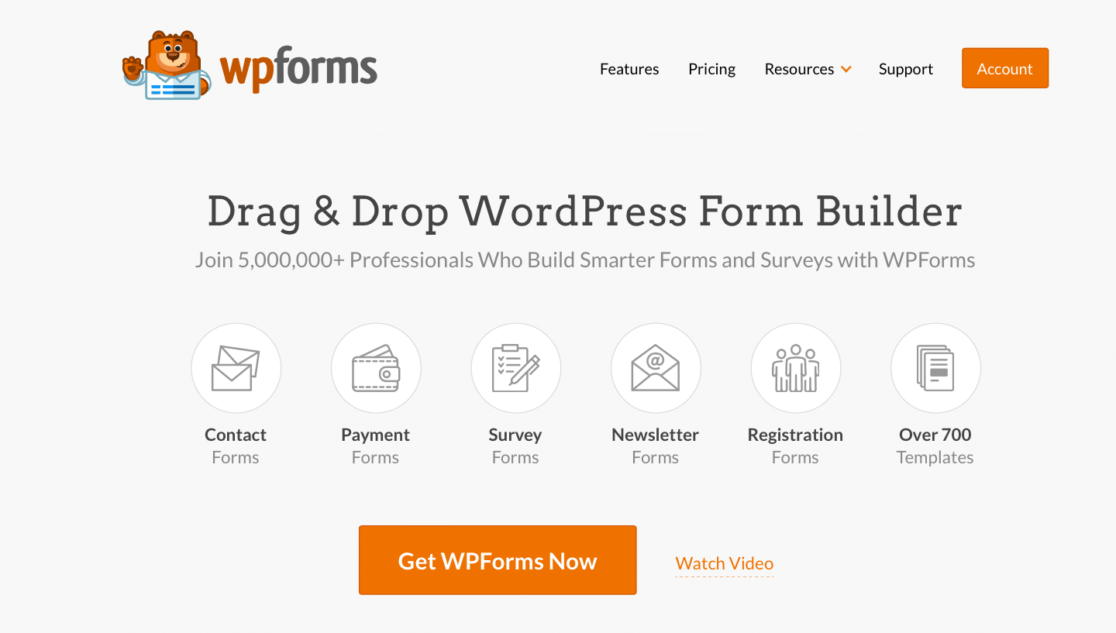
Certifique-se de que seu plug-in WPForms esteja instalado e ativado.
Em seguida, você verá um novo item de menu “WPForms” no painel do WordPress. Clique nele para acessar as configurações do plugin WPForms e começar a criar seu formulário.
O WPForms é um dos melhores plug-ins de pagamento do WordPress para o seu projeto de doação mensal, pois se integra a muitos gateways de pagamento populares. Mostraremos como integrar com o gateway de pagamento Stripe mais adiante neste artigo.
Etapa 2: crie um formulário de doação
Depois de ter o plug-in WPForms, você pode começar a criar formulários.
O melhor deste plug-in é que você pode criar seu próprio formulário totalmente do zero ou pode começar com um dos 759 modelos oferecidos na galeria WPForms.
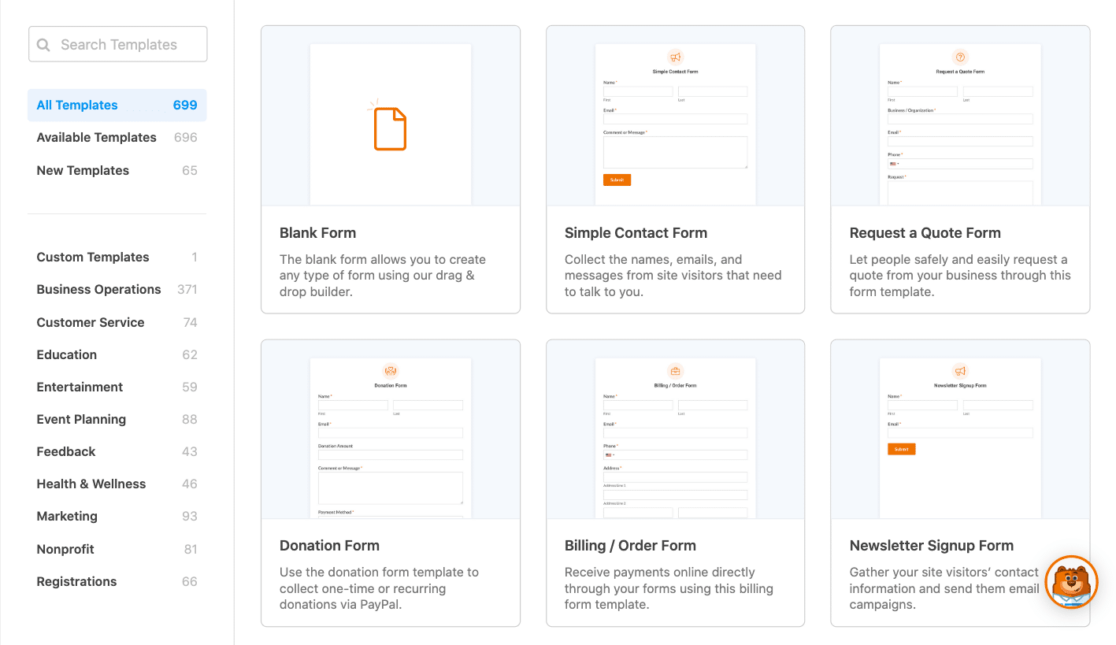
Na verdade, usaremos um modelo para o formulário de doação agora. Navegue até a galeria de modelos dentro do plug-in e escolha um modelo de formulário de doação para começar.
Você simplesmente digitará “doação” na barra de pesquisa para localizar um modelo de formulário de doação.
Existem muitos modelos de doação disponíveis para escolha, variando em estilo e conteúdo. Para este tutorial, estamos usando o formulário de doação simples.
Ao vê-lo, clique em Criar formulário .
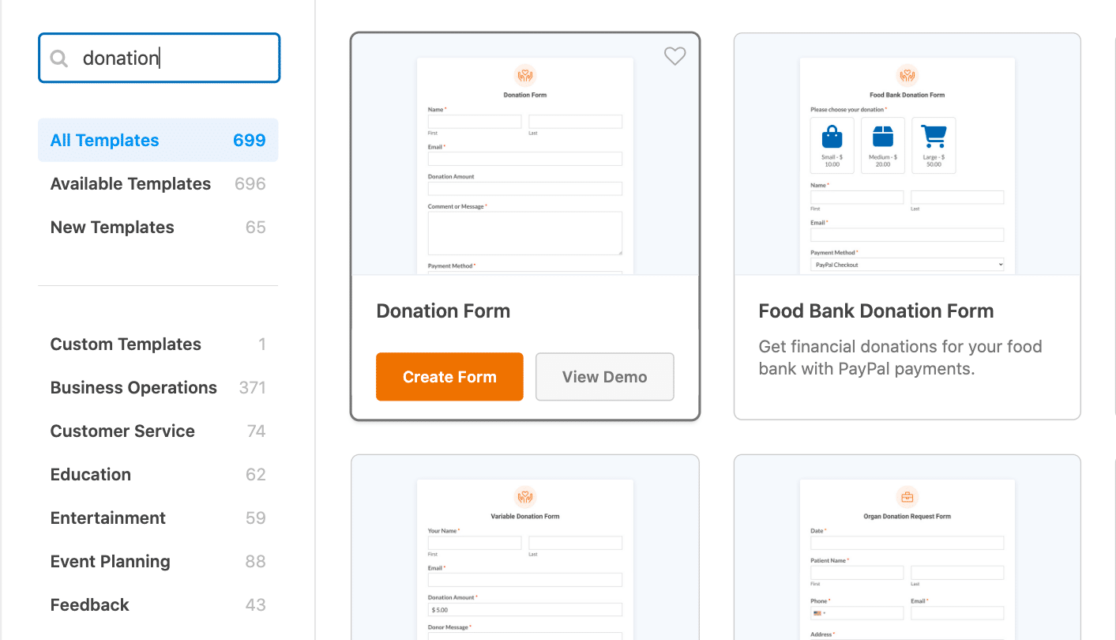
Agora você será levado ao criador de formulários para editar e personalizar seu formulário de doação recém-criado.
Etapa 3: adicionar campos de formulário
Como você pode ver, este modelo de formulário de doação vem pré-fabricado com os campos necessários para começar a criar um bom formulário de doação. Ele contém campos para o doador inserir seu nome, e-mail, valor da doação e um comentário ou mensagem.

Mas, graças ao construtor de formulários de arrastar e soltar fácil e divertido, você pode personalizar ainda mais seu formulário com apenas alguns cliques.
Se você quiser adicionar o logotipo da sua organização sem fins lucrativos ou uma imagem específica ao formulário, por exemplo, poderá fazê-lo arrastando o campo Conteúdo e carregando sua mídia.
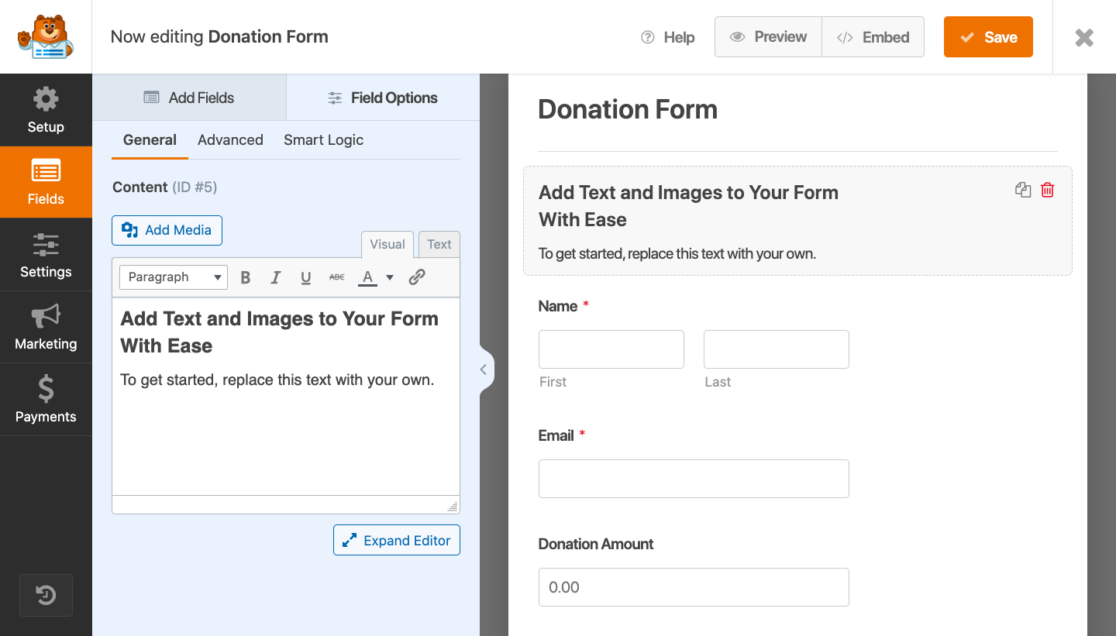
Você pode arrastar o campo Conteúdo para qualquer lugar que desejar em seu formulário, para usar de várias maneiras. Adicionar logotipos, mídia, texto instrutivo - você pode fazer tudo de maneira rápida e fácil com o criador de formulários.
Devemos mencionar aqui que, para usar a funcionalidade de upload do campo de conteúdo, você precisará ter uma licença atualizada como Pro, Plus ou Elite. No entanto, existem muitas opções de personalização disponíveis para o seu formulário de doação sem uma licença superior.
Por exemplo, talvez você queira adicionar uma pergunta ou seleção de preferência com a qual o usuário do formulário irá interagir marcando uma caixa. Basta arrastar e soltar o campo Checkboxes onde quiser, clicar nele e começar a editar seu campo!
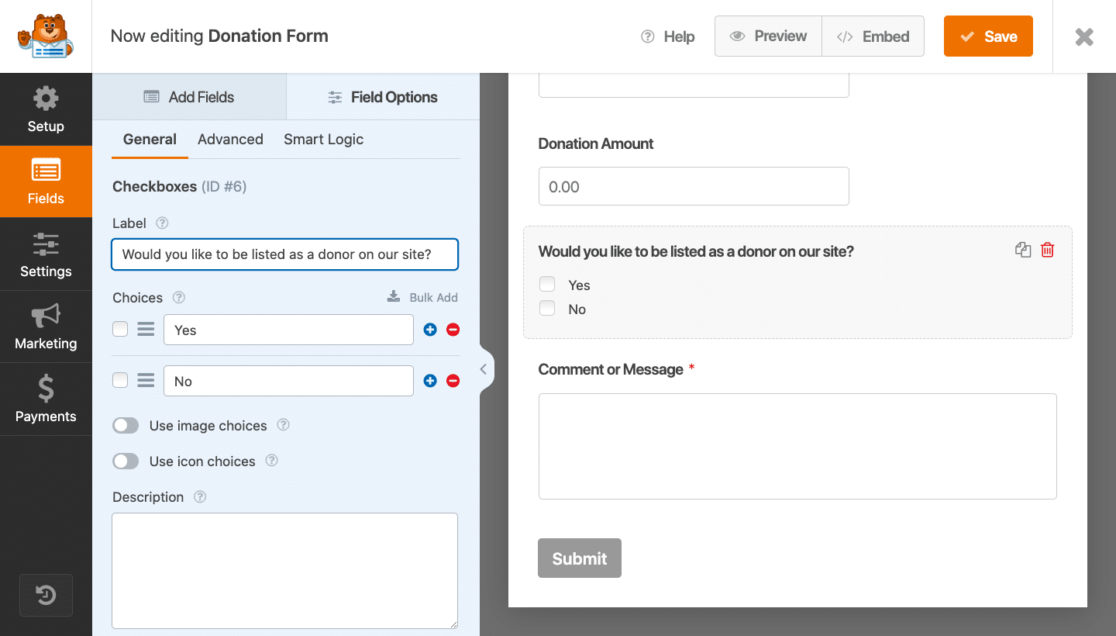
Embora existam muitas vantagens que vêm com uma licença atualizada, você pode fazer muito de forma criativa com os campos padrão que vêm com um plano inferior ou gratuito, como o WPForms Lite.
Essa é a melhor parte, na verdade! Você não precisa de um plano Pro, Plus ou Elite para adicionar um campo de pagamento ao seu formulário de doação - você pode aceitar pagamentos em seus formulários imediatamente com o WPForms Lite.

Personalizaremos suas opções de pagamento com cartão de crédito Stripe para seu formulário de doação na próxima etapa.
Etapa 4: configurar as opções de pagamento Stripe
Agora, é hora de configurar a opção de pagamento para o seu formulário de doação. Como a opção Stripe Credit Card está disponível para usuários Lite, vá em frente e use-a. E para usuários Pro e Elite de WPForms, certifique-se de instalar o complemento Stripe Pro para acessar recursos adicionais.
Para configurar suas opções de pagamento Stripe, primeiro navegue até WPForms »Configurações no menu do lado esquerdo do painel do WordPress. A partir daqui, clique na guia Pagamentos .
Não se esqueça de alterar a seleção de Moeda aqui também, se necessário.
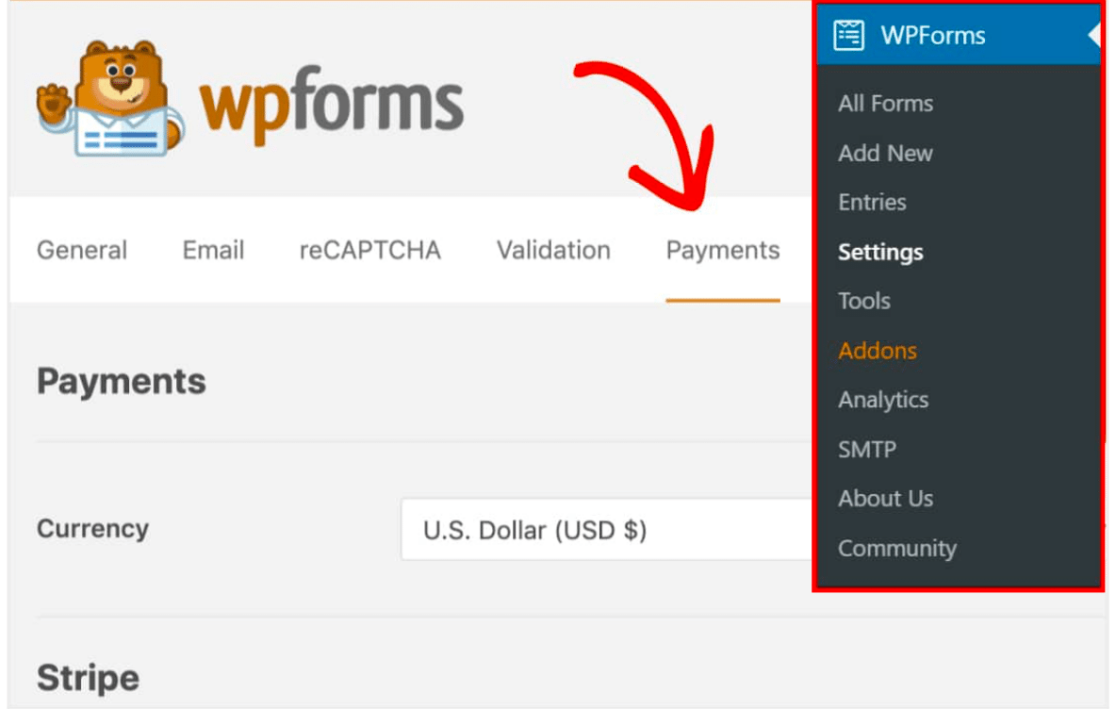
Em seguida, role para baixo até a seção Stripe e clique no botão azul Conectar com Stripe .
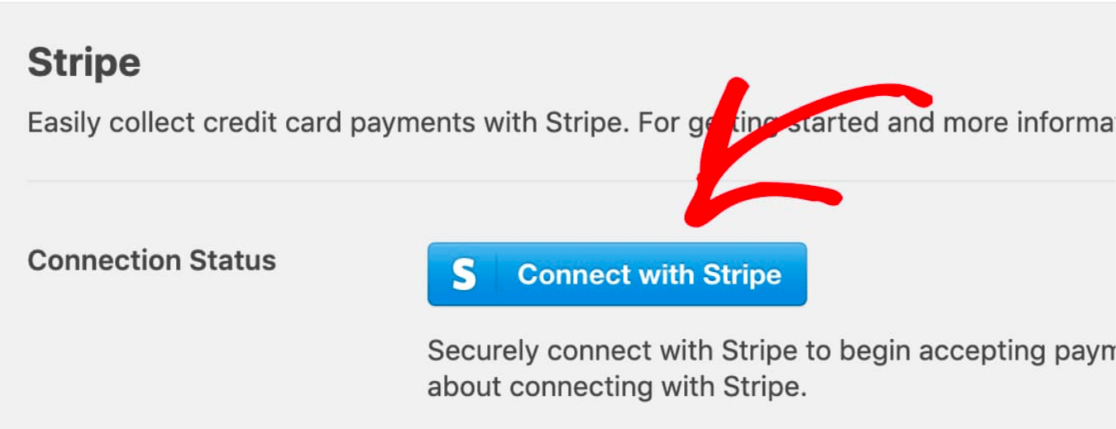
Você será solicitado a autorizar a conexão entre seus formulários e o Stripe.
Lembre-se de que o que você vê nesta página dependerá se sua conta Stripe já está ativada ou não. Se você ainda não tem uma conta, precisará configurá-la agora.
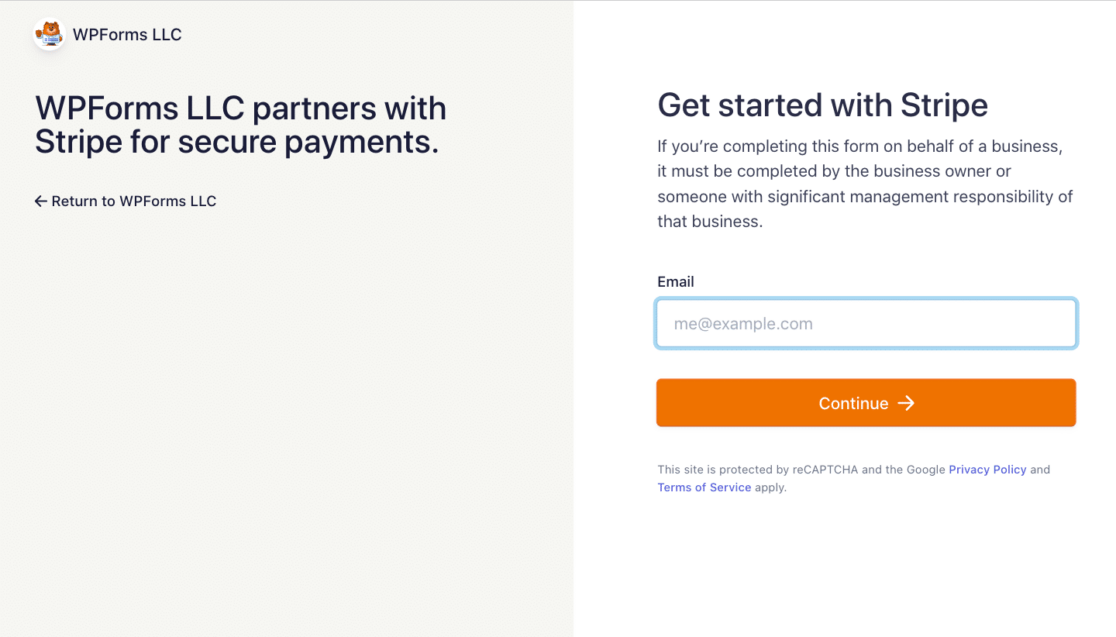
Então, você será redirecionado de volta para sua área de administração do WordPress.
O Status da conexão deve ter uma marca de seleção verde confirmando que a conexão é segura e que agora você pode aceitar pagamentos com o Stripe.

Agora você pode adicionar e habilitar a opção de pagamento Stripe em seu formulário de doação.
Passo 5: Adicionar Stripe ao seu formulário
De volta ao construtor de formulários, vá em frente e selecione o campo Stripe Credit Card e solte-o onde quiser, provavelmente na parte inferior do formulário.

Lembre-se de que, para que seu formulário de doação funcione com o Stripe, você precisará de pelo menos um campo de itens (item único, vários itens, itens de caixa de seleção ou itens suspensos) dos campos de pagamento em seu formulário.
Assim que seu formulário de doação estiver pronto com todos os campos desejados, vá para Pagamentos » Stripe . Em seguida, no painel Stripe, alterne a opção Ativar pagamentos Stripe .
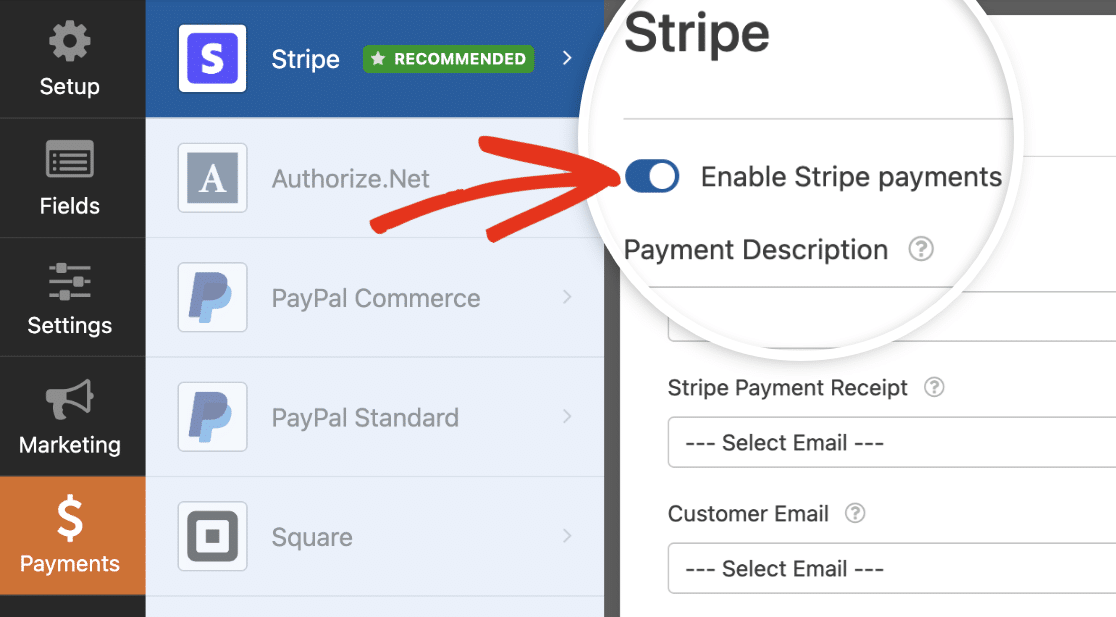
Você também pode inserir uma breve descrição do pagamento aqui, que aparecerá no extrato do banco ou do cartão do doador.
Em seguida, em Recibo de pagamento Stripe, você pode escolher um campo de e-mail para o qual o Stripe pode enviar um recibo.
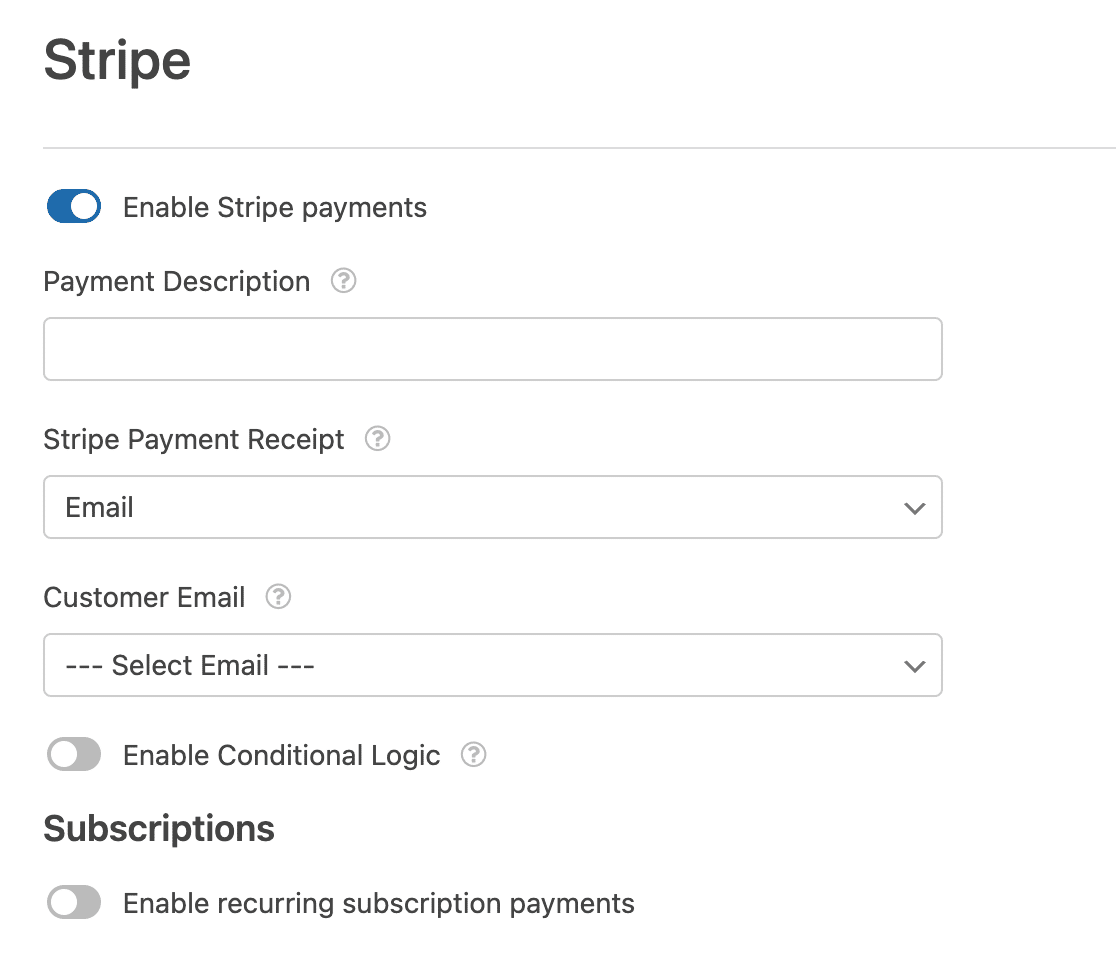
Se você estivesse aceitando uma doação única, poderia terminar aqui. Mas, como você está criando um programa de doações mensais, precisará definir pagamentos recorrentes. Esta parte é a chave para ter um programa de doações mensais bem-sucedido.
Alterne a opção que diz Ativar pagamentos de assinatura recorrentes .
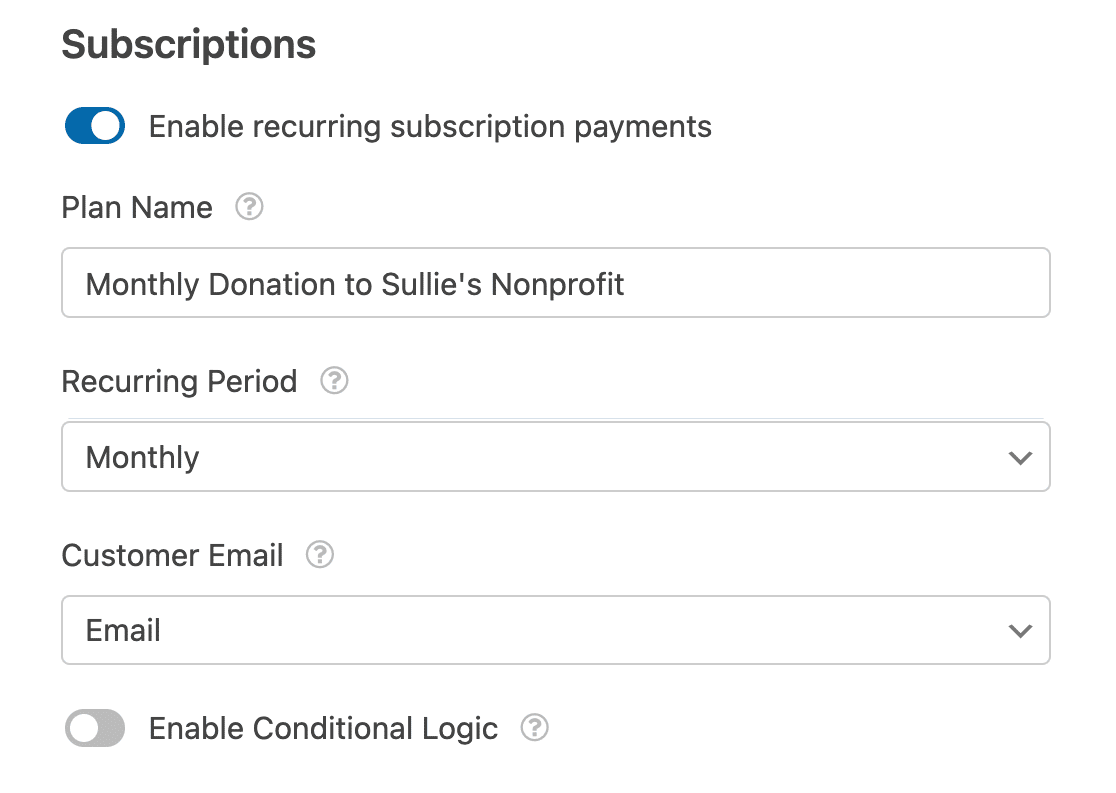
Agora, você precisará concluir as seguintes configurações que apareceram.
Nome do plano : insira um título para a assinatura que seus doadores verão. Isso aparecerá na transação do Stripe.
Período recorrente : você pode escolher com que frequência os pagamentos recorrentes devem ocorrer: diariamente, semanalmente, mensalmente, trimestralmente, semestralmente ou anualmente. É aqui que você escolherá a opção Mensal para o seu programa de doações.
E-mail do cliente : neste menu suspenso, selecione um campo de e-mail do seu formulário onde o cliente pode ser contatado.
E é isso! O formulário de doação está pronto para você colocar em seu site e começar a receber doações de seus doadores.
Mas antes de lançar oficialmente seu programa de doações mensais, recomendamos testar os pagamentos Stripe. Então, tudo o que resta para você fazer é promover seu programa e apontar os doadores na direção certa.
Crie seu formulário de doação agora
Em seguida, crie uma página de doação que inspire
Agora que você conhece os fundamentos da criação de um formulário de doação para seu programa de doações mensais, é hora de estilizar sua página de doações de uma forma que a torne irresistível para os doadores.
Dê uma olhada em nossa extensa lista de exemplos de páginas de doação para ideias e inspiração para aplicar em sua própria página de doação.
Pronto para criar seu formulário? Comece hoje mesmo com o plugin construtor de formulários mais fácil do WordPress. O WPForms Pro inclui muitos modelos gratuitos e oferece uma garantia de devolução do dinheiro em 14 dias.
Se este artigo ajudou você, siga-nos no Facebook e no Twitter para obter mais tutoriais e guias gratuitos do WordPress.
